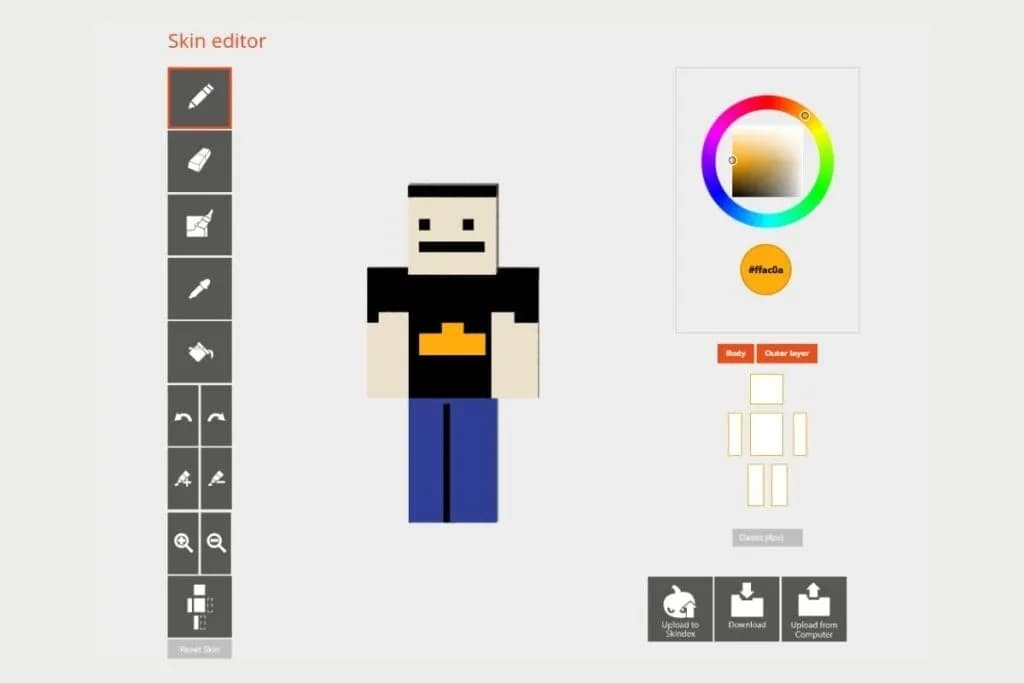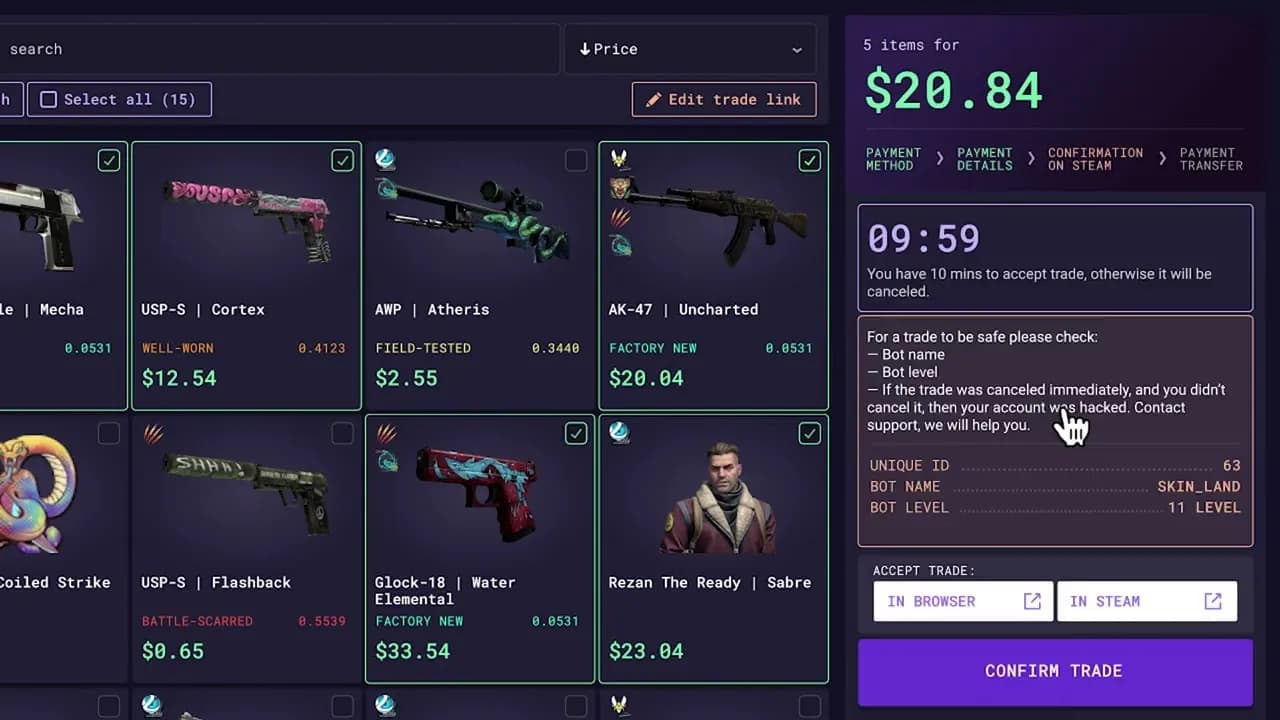Zmiana skina w Minecraft to jedna z najprostszych, a zarazem najbardziej kreatywnych metod na personalizację swojej postaci w grze. Aby to zrobić, musisz najpierw wybrać lub stworzyć swój własny skin. Istnieje wiele edytorów skórek dostępnych w Internecie, które umożliwiają łatwe dostosowanie wyglądu Twojej postaci. Po dokonaniu wyboru lub stworzeniu unikalnego skina, wystarczy go wgrać do gry, aby móc cieszyć się nowym wyglądem.
W artykule omówimy, jak prawidłowo zmienić skina w Minecraft, zarówno w wersji Java, jak i Bedrock. Dowiesz się również, jak uniknąć najczęstszych problemów związanych z aktualizacją skina, aby Twoja postać zawsze wyglądała tak, jak tego chcesz.
Kluczowe informacje:- Wybór lub stworzenie skina można zrealizować za pomocą edytorów skórek online, takich jak NameMC czy SkinMC.
- Aby zmienić skina w Minecraft: Java Edition, należy skorzystać z odpowiedniej funkcji w grze.
- Po wgraniu skina, nowy wygląd postaci zaktualizuje się automatycznie w ciągu 60 sekund.
- Wersja Bedrock ma nieco inny proces zmiany skina, który również zostanie omówiony.
- W artykule zawarte są wskazówki dotyczące rozwiązywania problemów z aktualizacją skina.
Jak wybrać idealny skin w Minecraft, aby wyróżnić się w grze
Wybór odpowiedniego skina w Minecraft jest kluczowy dla personalizacji Twojej postaci. Skin to nie tylko wygląd, ale także sposób na wyrażenie swojej osobowości. Im bardziej unikalny skin, tym większa szansa, że wyróżnisz się wśród innych graczy. Istnieje wiele stylów skórek, które możesz wybrać, od klasycznych po bardziej nowoczesne. Pamiętaj, że dobrze dobrany skin może zwiększyć Twoją radość z gry.
Warto zainwestować czas w znalezienie lub stworzenie skina, który naprawdę Ci się podoba. Możesz korzystać z edytorów skórek dostępnych online, aby dostosować wygląd swojej postaci. Wybierając skin, zastanów się nad motywem, który najlepiej odzwierciedla Twoje zainteresowania. Popularne tematy to fantasy, sci-fi, zwierzęta, a także postacie z gier czy filmów. Oto kilka inspiracji:
- Fantasy - smoki, czarodzieje, elfy
- Sci-fi - roboty, kosmonauci, obcy
- Zwierzęta - koty, psy, dzikie zwierzęta
- Postacie z gier - superbohaterowie, ikony popkultury
Gdzie znaleźć najlepsze skiny do Minecraft i co wybrać
Istnieje wiele platform, na których możesz znaleźć skiny do Minecraft. Wybór odpowiedniej strony jest kluczowy, aby znaleźć to, czego szukasz. Oto kilka popularnych miejsc, gdzie możesz pobierać skiny:
| Strona | Opis | Zalety | Wady |
| NameMC | Duża baza danych skinów | Łatwość wyszukiwania, społeczność | Niektóre skiny mogą być popularne |
| SkinMC | Edytor skórek online | Możliwość tworzenia własnych skinów | Może być skomplikowane dla początkujących |
| Minecraft Skin Editor | Prosty edytor do tworzenia skinów | Intuicyjny interfejs | Ograniczone opcje zaawansowane |
Jak stworzyć własny skin w Minecraft przy użyciu edytora
Tworzenie własnego skina w Minecraft to świetny sposób na wyrażenie siebie. Edytory skórek online oferują różnorodne narzędzia i opcje, które pozwalają na pełną personalizację. Wybierając kolory i wzory, pamiętaj o harmonii i estetyce. Możesz również inspirować się istniejącymi skinami, aby stworzyć coś niepowtarzalnego.
Jak zmienić skina w Minecraft: krok po kroku bez problemów
Zmiana skina w Minecraft jest prostym procesem, który pozwala na personalizację Twojej postaci. Wystarczy kilka kroków, aby wgrać nowy skin i cieszyć się świeżym wyglądem. Najpierw musisz zdecydować, czy korzystasz z wersji Java, czy Bedrock, ponieważ proces może się nieco różnić. W obu przypadkach, po wybraniu lub stworzeniu skina, możesz go wgrać do gry i wkrótce zobaczysz zmiany.
W przypadku Minecraft: Java Edition, zmiana skina odbywa się poprzez stronę internetową, a następnie należy zaktualizować profil. W wersji Bedrock, zmiana skina jest możliwa bezpośrednio w aplikacji. Pamiętaj, aby zawsze sprawdzić, czy skin został poprawnie wgrany, aby uniknąć nieprzyjemnych niespodzianek podczas gry.
Instrukcja zmiany skina w Minecraft: Java Edition
Aby zmienić skina w Minecraft: Java Edition, wykonaj następujące kroki. Po pierwsze, odwiedź stronę Minecraft.net i zaloguj się na swoje konto. Następnie przejdź do sekcji "Profile" i znajdź opcję zmiany skina. Wybierz plik ze swoim nowym skinem i kliknij "Upload". Po załadowaniu, poczekaj około 60 sekund, aby zmiany się zaktualizowały. Teraz uruchom grę i ciesz się nowym wyglądem swojej postaci!
Jak zmienić skina w Minecraft: Bedrock Edition w prosty sposób
W Minecraft: Bedrock Edition zmiana skina jest równie prosta. Otwórz grę i przejdź do menu głównego. Następnie kliknij na swoje imię użytkownika, aby otworzyć ustawienia postaci. Wybierz opcję "Skórki", a następnie przeglądaj dostępne skiny lub załaduj własny. Po dokonaniu wyboru, kliknij "Zastosuj", a twój skin zostanie natychmiast zmieniony. To wszystko! Teraz możesz grać z nowym, unikalnym wyglądem.
Czytaj więcej: Zelda Breath of the Wild spolszczenie: jak zagrać w grę po polsku
Co zrobić, gdy skin nie aktualizuje się w Minecraft
Jeśli po wgraniu nowego skina w Minecraft zauważasz, że nie jest on widoczny, nie jesteś sam. Problemy z aktualizacją skina mogą być frustrujące, ale istnieje kilka powszechnych przyczyn tego zjawiska. Czasami przyczyny mogą być prozaiczne, takie jak błędy w procesie wgrywania lub problemy z połączeniem internetowym. Warto również pamiętać, że zmiany mogą zająć chwilę, zanim się zaktualizują w grze.
Aby rozwiązać problem, zacznij od sprawdzenia, czy skin został poprawnie wgrany na Twoje konto. W niektórych przypadkach może być konieczne ponowne zalogowanie się do gry, aby zobaczyć zmiany. Jeśli problem nadal występuje, spróbuj odświeżyć grę lub zrestartować klienta Minecraft. Poniżej znajdziesz listę kroków, które mogą pomóc w rozwiązaniu problemów z aktualizacją skina.
- Sprawdź, czy skin został poprawnie załadowany na stronie profilu.
- Zaloguj się ponownie do gry, aby wymusić aktualizację.
- Uruchom ponownie klienta Minecraft.
- Upewnij się, że masz stabilne połączenie internetowe.
- Spróbuj zmienić skin na inny, a następnie wrócić do pierwotnego.
Najczęstsze problemy z aktualizacją skina i ich rozwiązania
Podczas próby zmiany skina w Minecraft mogą wystąpić różne problemy. Najczęstsze z nich to błędne wgranie pliku skina lub problemy z połączeniem internetowym. Jeśli skin nie aktualizuje się, upewnij się, że plik jest w odpowiednim formacie (.png) i nie przekracza wymagań rozmiaru. Czasami wystarczy zmienić skin na inny, a następnie wrócić do pierwotnego, aby wymusić aktualizację.
Jak sprawdzić, czy skin został poprawnie wgrany do gry
Aby upewnić się, że Twój skin został poprawnie wgrany, możesz to zrobić na kilka sposobów. Po pierwsze, sprawdź swoje konto na stronie Minecraft. Jeśli skin jest widoczny na profilu, ale nie w grze, spróbuj zalogować się ponownie. Możesz również zaprosić przyjaciela do gry, aby sprawdzić, czy widzi Twój nowy wygląd. Jeśli wszystko się zgadza, ale skin nadal nie działa, rozważ kontakt z pomocą techniczną Minecraft.
Jak skutecznie rozwiązywać problemy z aktualizacją skina w Minecraft

W przypadku problemów z aktualizacją skina w Minecraft, kluczowe jest zrozumienie, że przyczyny mogą być różnorodne, od błędów w procesie wgrywania po problemy z połączeniem internetowym. Użytkownicy powinni zacząć od sprawdzenia, czy skin został poprawnie załadowany na stronie profilu, a następnie spróbować ponownie zalogować się do gry. Wielu graczy odkrywa, że proste kroki, takie jak restart klienta Minecraft lub zmiana skina na inny, mogą skutecznie wymusić aktualizację i przywrócić oczekiwany wygląd postaci.
Dodatkowo, aby upewnić się, że skin został poprawnie wgrany, warto zaprosić przyjaciela do gry, aby sprawdzić, czy widzi nowy wygląd. W przypadku dalszych problemów, użytkownicy mogą skontaktować się z pomocą techniczną Minecraft, co może pomóc w rozwiązaniu bardziej skomplikowanych kwestii. Kluczowe jest, aby być cierpliwym i systematycznie podejść do rozwiązywania problemów, aby cieszyć się pełnią możliwości personalizacji swojej postaci w grze.